Меню-анкера е полезна функция в Elementor, която ви позволява да насочите определени секции на уебсайта си. Това ви позволява да предоставите на потребителите си интуитивно сърфиране. В това ръководство ще ви обясня как да използвате ефективно меню-анкери, за да прескочите от една точка на страницата на друга.
Най-важните изводи
- Меню-анкерите в Elementor позволяват лесно пренасочване към конкретни секции на страницата.
- С ясно идентификационно име можете да създадете връзки, които водят директно към съответните анкери.
- Използването на меню-анкери подобрява навигацията, особено при дълги страници.
Как да правя това стъпка по стъпка
Първо трябва да отворите вашия уебсайт с WordPress чрез Elementor. Отидете на страницата, на която искате да поставите меню-анкерите.
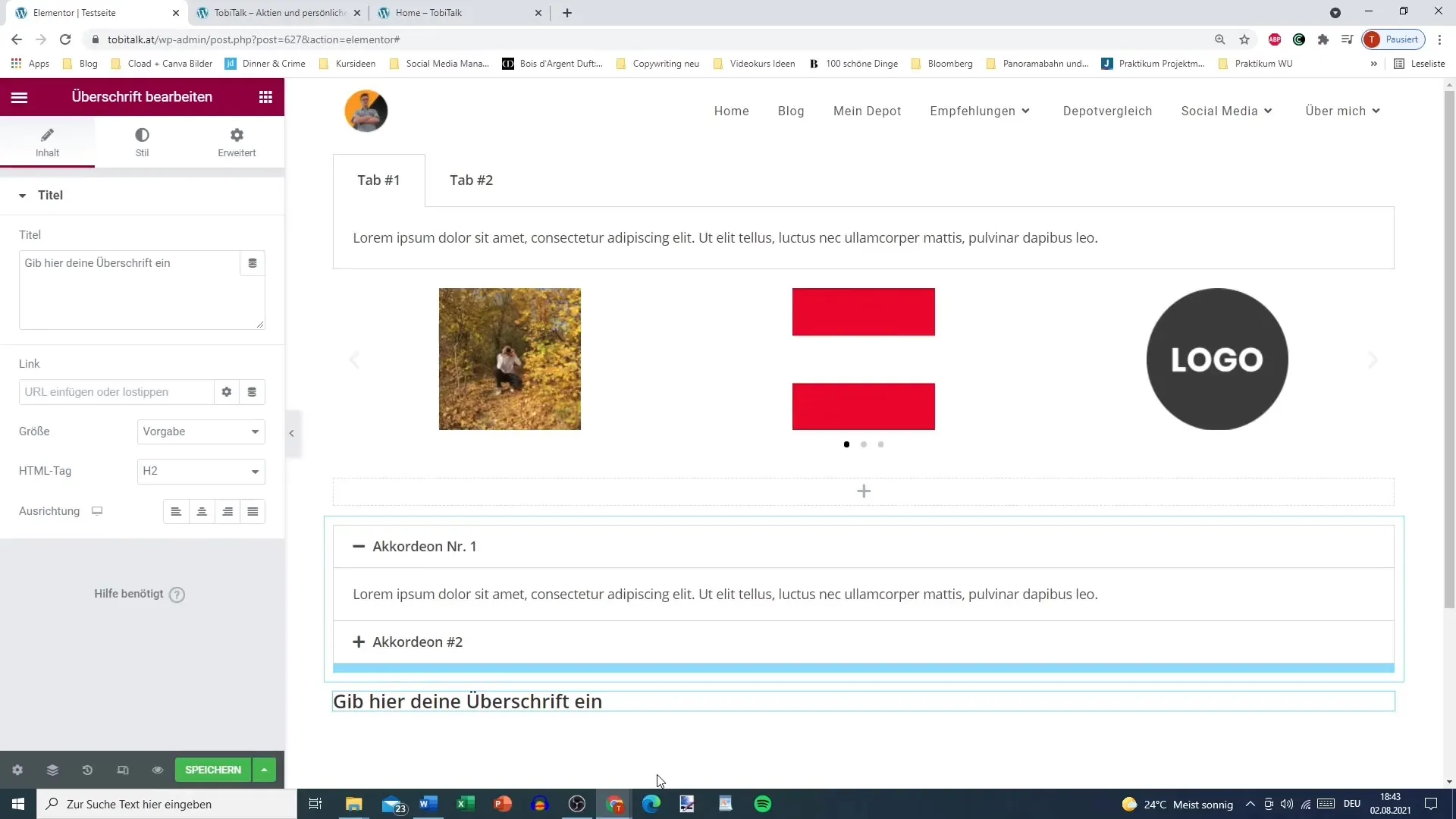
1. Добавяне на меню-анкър
Първата стъпка е да създадете нов меню-анкър. Това става под раздела "Общи" в Elementor. Търсете елемента за анкър и го плъзнете в желаната област, например най-горе на страницата.
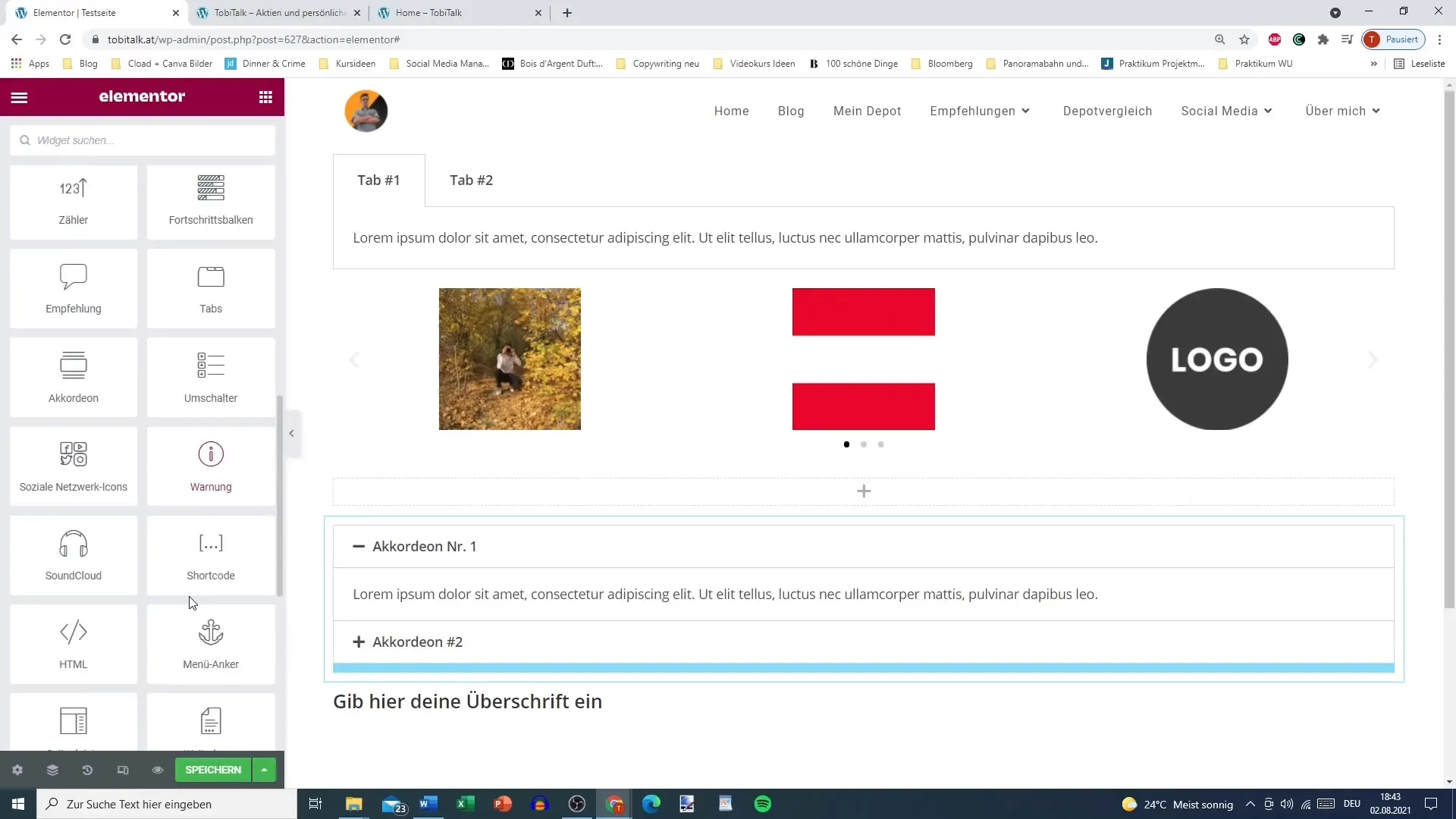
2. Задаване на идентификатори
Сега давате име на един идентификатор. Този идентификатор е ключов за бъдещите връзки. Например, може би ще изберете идентификатора "тестид". Не използвайте умлаута. Цифрите и буквите са позволени, така че "testid10" би била валидна опция. Копирайте идентификатора, за да го използвате по-късно.
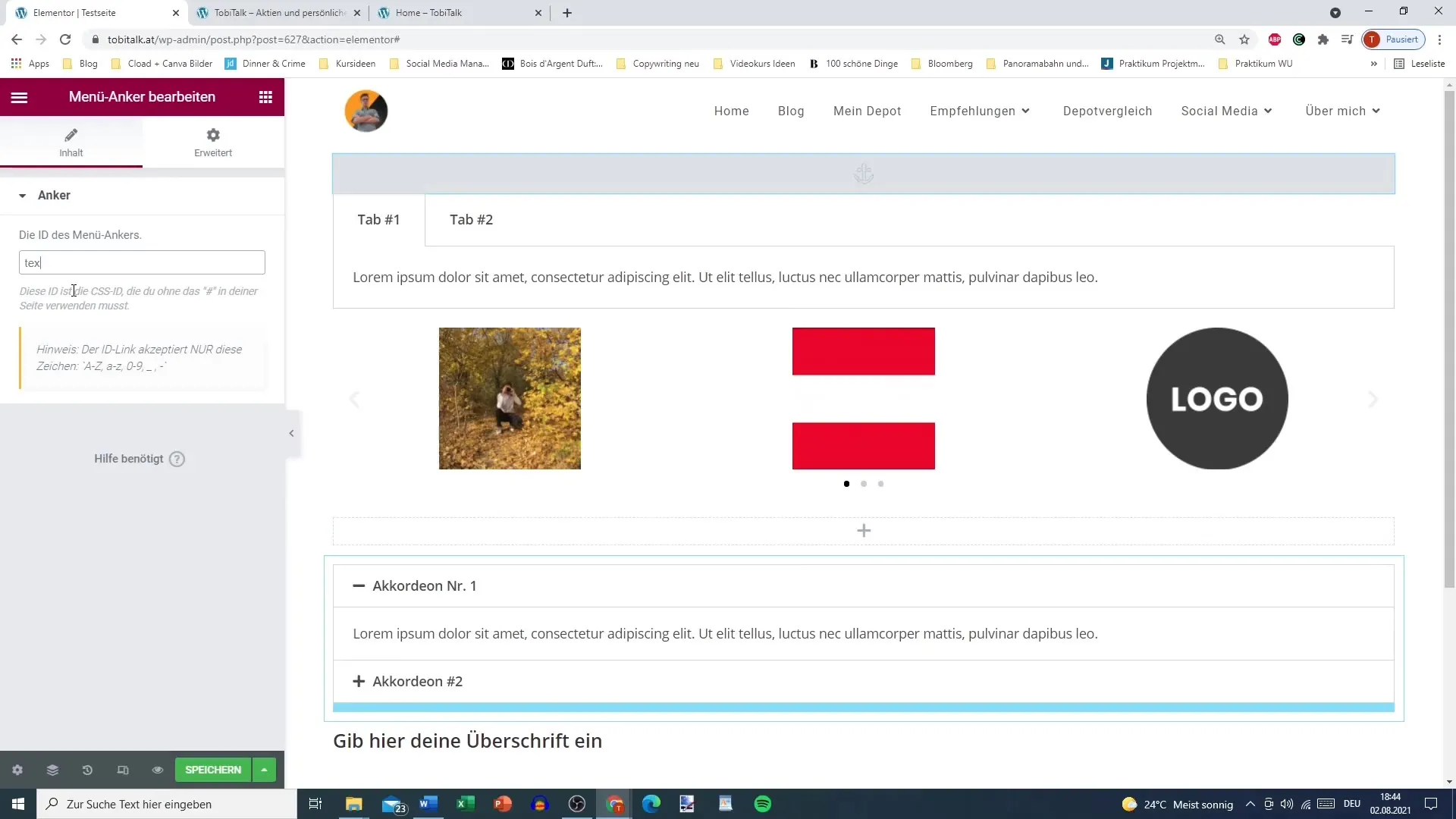
3. Приложете анкера към съдържанието
Сега приложете идентификатора. Плъзнете анкера в желаното място, например в заглавие или друг раздел. Тук можете да използвате идентификатора "тестид", за да създадете връзката по-късно.
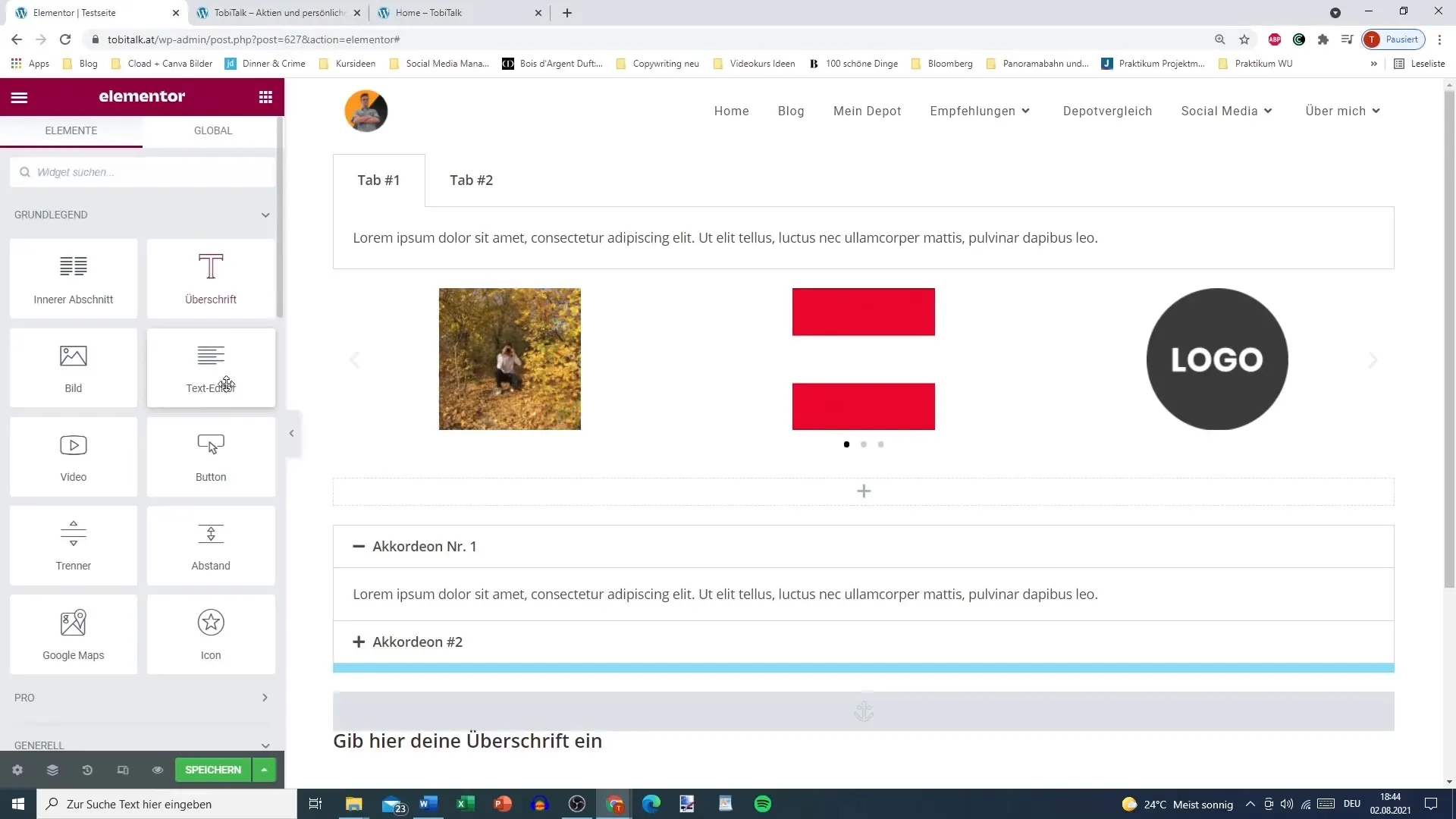
4. Добавяне на втори анкър
Ако ви трябват повече връзки към анкъри, можете да добавите още един анкър за друг раздел, например за колекция от изображения. Наречете този анкър "аз съм" и го разположете съответно.
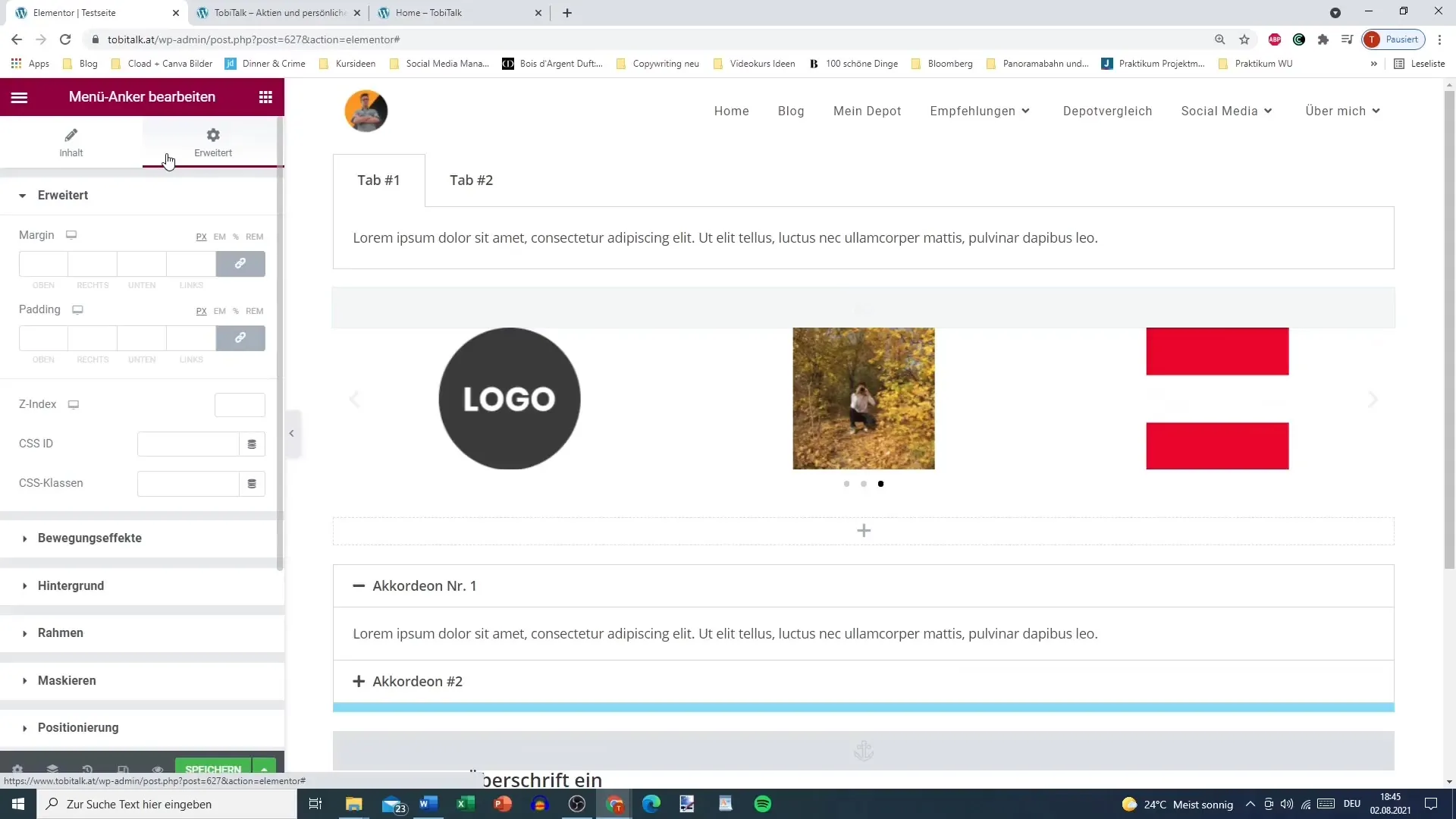
5. Добавяне на бутон с връзка
Сега е време да създадете бутон, който да сочи към един от анкърите. Това става, като редактирате бутона и поставите връзката. Връзката трябва да бъде във формат "#" + "тестид". Запазете промените, след като въведете връзката.
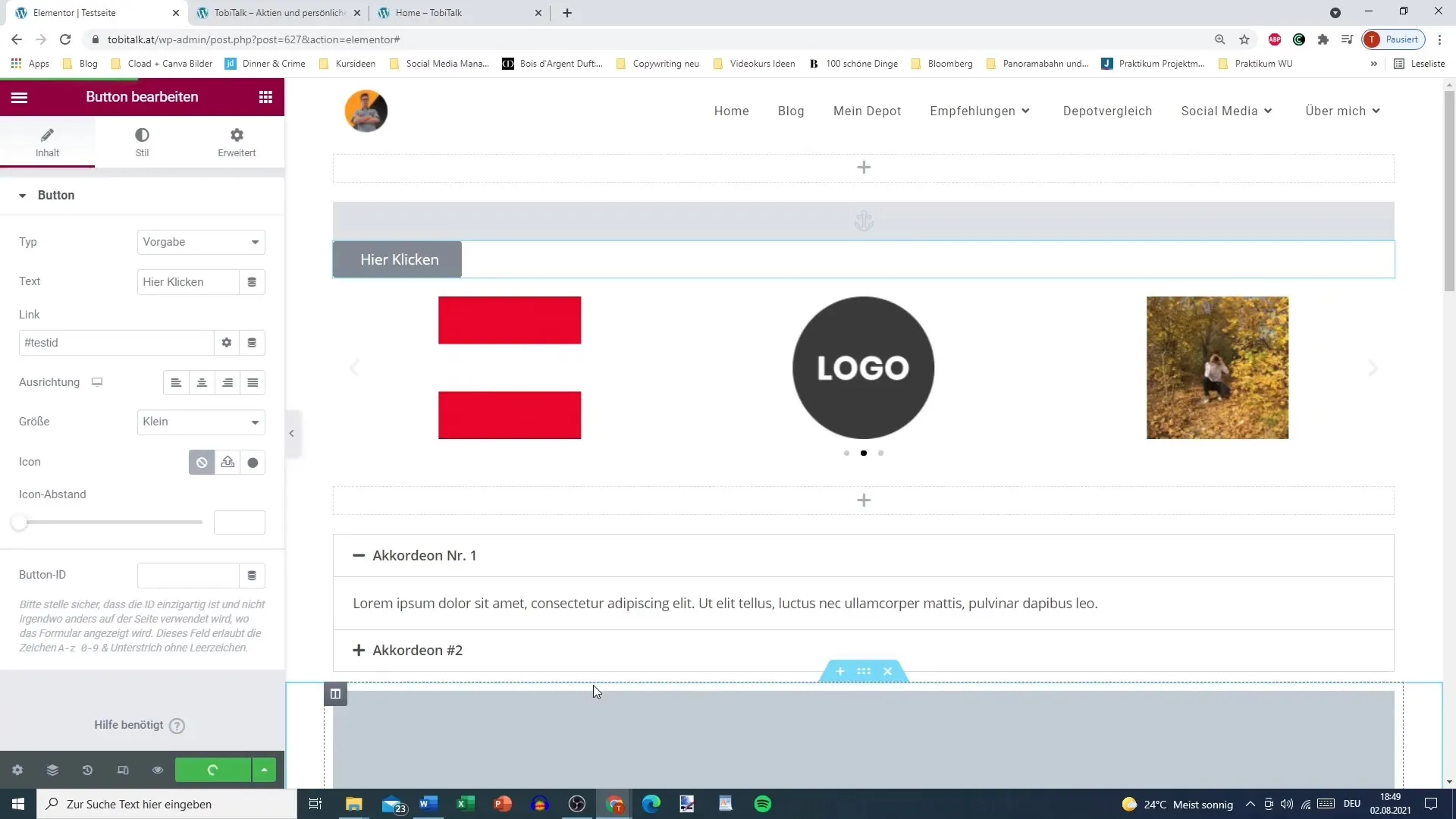
6. Запазете промените и тествайте
След като създадете връзките за бутоните и анкърите, запазете промените. Обновете страницата и тествайте бутоните. Вече трябва да ви отведат към желаните секции.
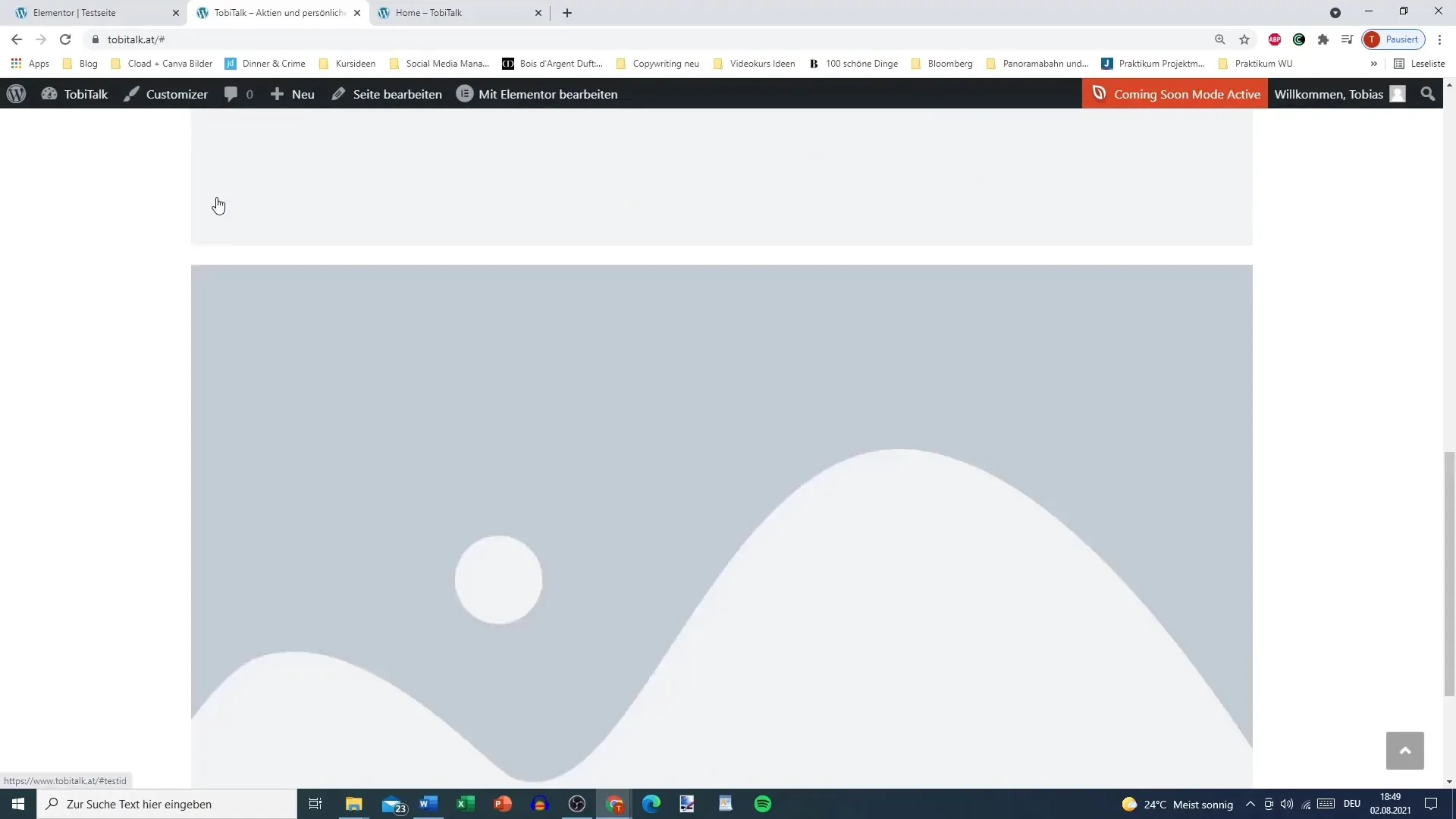
7. Добавяне на допълнителни връзки
Ако искате да добавите още бутони с връзки към други анкъри, повторете процедурата. Създаването на връзки остава същото, трябва само да се добави съответния идентификатор.
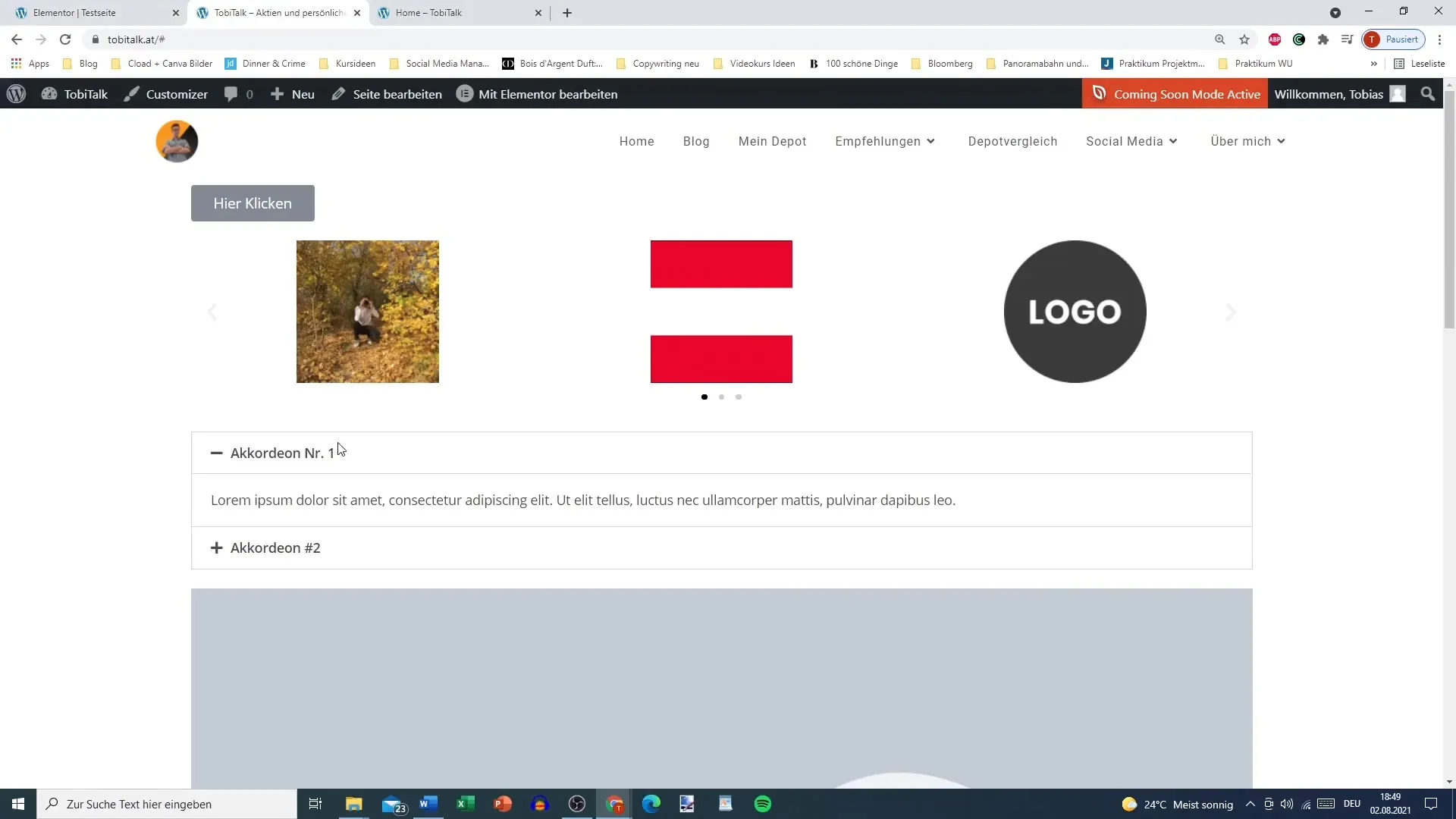
8. Използване на меню-анкери на дълги страници
Меню-анкерите са особено полезни, когато имате дълги страници като импресум или политика за поверителност. Потребителите могат директно да навигират до желаните точки на страницата, което подобрява потребителското изживяване.
9. Гъвкавост в дизайна
Можете също да решите дали предпочитате да използвате бутони или хедъри, за да направите вашите анкерни връзки видими. Гъвкавият дизайн трябва да отразява вашите лични предпочитания.
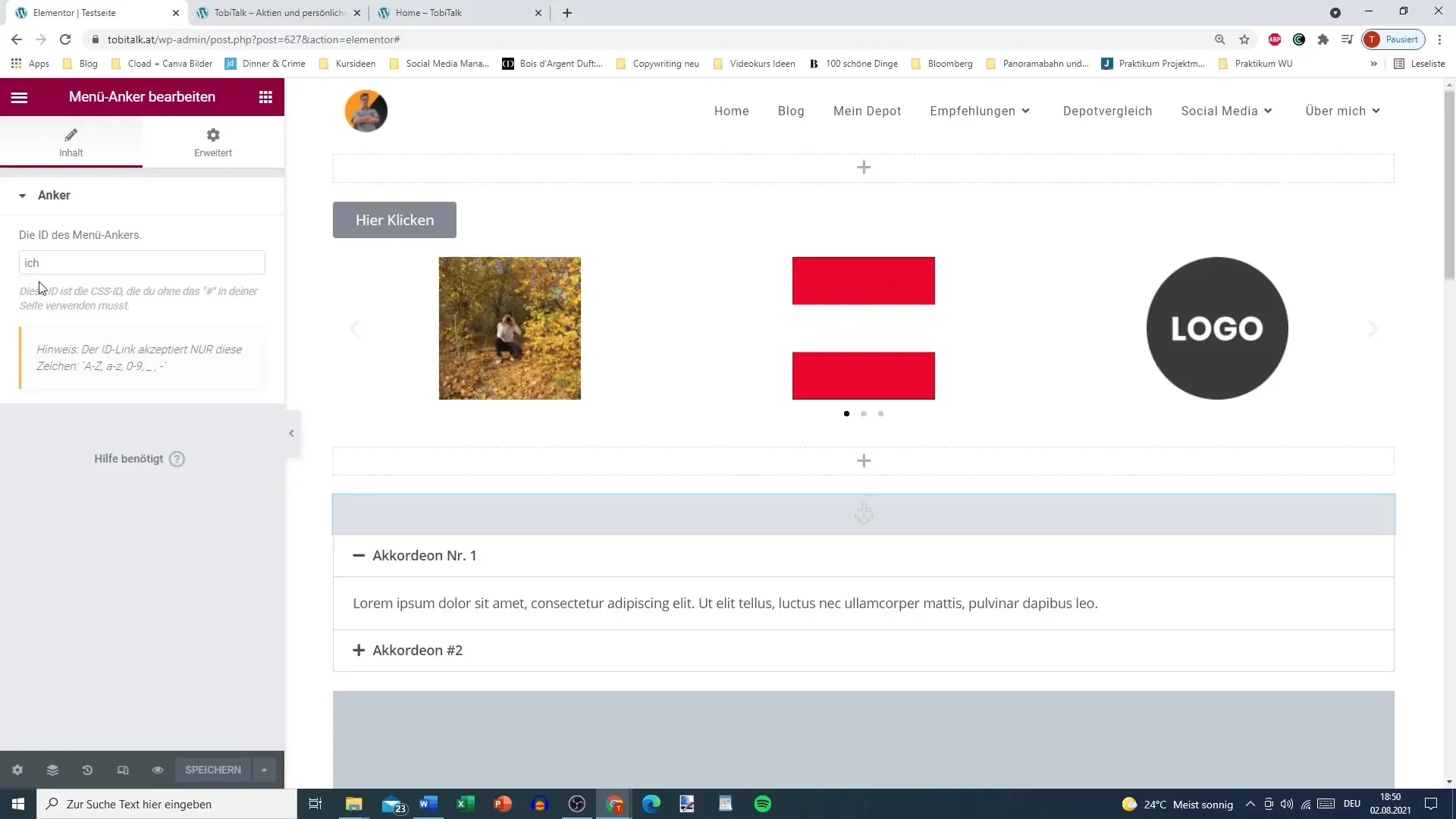
Обобщение
Меню-котва представлява лесен, но ефективен начин за оптимизиране на навигацията на уебсайта си. С няколко стъпки можете значително да подобрите управлението на потребителите и да осигурите по-добро преживяване. Не забравяйте, че всяка идентификационна маркеровка трябва да бъде уникална, за да се избегнат конфликтите.
Често задавани въпроси
Какво е меню-котва?Меню-котвата ви позволява да навигирате към определен раздел на уебсайта.
Как да създам меню-котва?Първо добавете котва в Елементор и задайте уникална идентификационна маркеровка.
Са ли разрешени Umlaute в идентификационните маркеровки?Не, Umlaute трябва да бъдат избегнати. Вместо това използвайте букви и цифри.
Мога ли да използвам няколко меню-котви на една страница?Да, можете да вмъкнете колкото искате меню-котви на една страница.
Какво се случва, ако променя идентификационната маркеровка?Ако промените идентификационната маркеровка на котва, трябва съответно да коригирате връзките, които се отнасят до нея.


